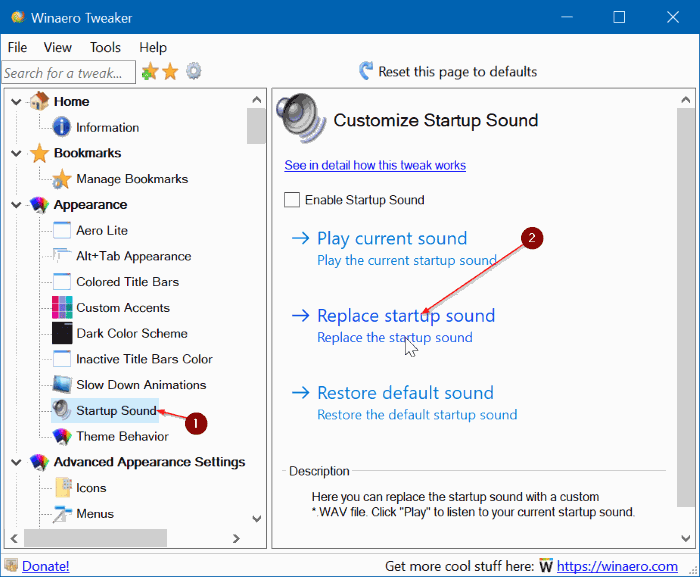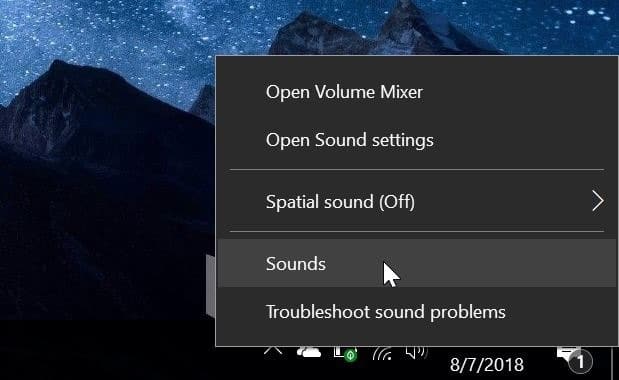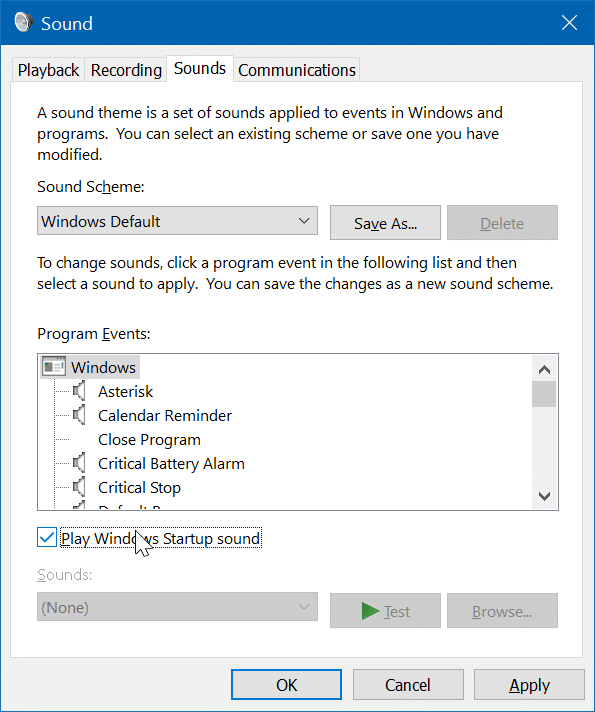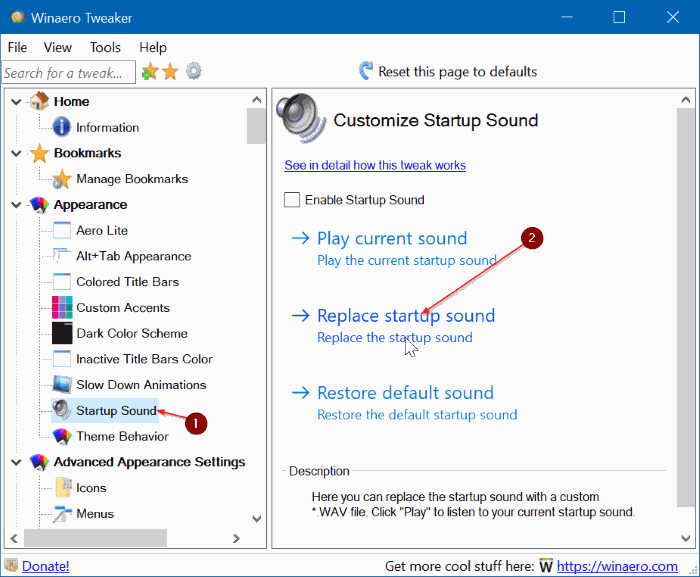Звук при запуске по умолчанию отключен в Windows 10, вероятно, потому, что большинству пользователей он не очень полезен. Однако немногие пользователи хотели бы включить звук запуска и установить собственный звук в качестве звука запуска Windows 10.
Хотя включать и выключать звук запуска в Windows 10 и более ранних версиях чрезвычайно просто, изменить звук запуска по умолчанию непросто. Поскольку Windows 10 (как и ее предшественники) не предлагает возможности изменить звук запуска по умолчанию, а аудиофайл, используемый для звука запуска, скрыт в системных файлах, изменить звук запуска — непростая задача.
К счастью, существует бесплатное программное обеспечение, позволяющее изменить звук запуска Windows 10 по умолчанию.
В этом руководстве мы увидим, как включить звук запуска и изменить звук запуска в Windows 10.
Включить звук при запуске Windows 10
Звук запуска не включен по умолчанию в Windows 10. Вам необходимо включить звук запуска, чтобы ваш компьютер с Windows 10 воспроизводил звук запуска.
Шаг 1: Щелкните правой кнопкой мыши значок громкости/звука на панели задач панели задач, а затем нажмите Звук, чтобы открыть Звуковой диалог.
Шаг 2. Перейдите на вкладку Звуки. Здесь установите флажок Воспроизводить звук запуска Windows, а затем нажмите кнопку Применить, чтобы включить звук запуска Windows 10.
Теперь вы можете один раз перезагрузить компьютер, чтобы убедиться, что Windows 10 воспроизводит звук запуска при включении компьютера. Звук запуска будет воспроизводиться, когда ваш компьютер загрузится и появится экран блокировки.
Если звук запуска не воспроизводится или не слышен, убедитесь, что вы не отключили звук в динамиках вашего компьютера, или проверьте, не слишком ли низкий уровень громкости.
Изменить звук запуска Windows 10
Программа Startup Sound Changer не полностью совместима с Windows 10. Поэтому мы не рекомендуем использовать эту программу.
Вместо этого мы рекомендуем использовать WinAero Tweaker (от разработчика Startup Sound Changer), который позволяет легко изменить звук запуска Windows 10.
Следуйте приведенным ниже инструкциям, чтобы изменить звук запуска Windows 10.
ВАЖНО! Для изменения звука запуска по умолчанию в Windows 10 требуется редактирование системных файлов. Хотя программа легко меняет звук запуска, мы рекомендуем вам создать точку восстановления системы , чтобы вы могли восстановить исходный файл и звук, если что-то пойдет не так.
Шаг 1: Скачать установите и запустите WinAero Tweaker на своем ПК с Windows 10. Обратите внимание, что после запуска установки вы можете выбрать портативную версию, если не хотите устанавливать программу на свой ПК.
Шаг 2. После запуска WinAero Tweaker выберите Внешний вид >Звук при запуске.
Шаг 3. Справа нажмите Заменить звук запуска, а затем перейдите к аудиофайлу.WAV, который вы хотите установить в качестве нового запускаемого звука. звук.
Как уже говорилось, аудиофайл должен быть только в формате.WAV. Если у вас есть аудиофайл в формате MP3 или любом другом формате, преобразуйте его в формат.WAV с помощью онлайн-сервиса или сторонних утилит.
Выберите аудиофайл и нажмите кнопку Открыть. При появлении подсказки нажмите кнопку Перезагрузить сейчас или Перезагрузить позже.
При следующей перезагрузке компьютера Windows 10 воспроизведет новый звук запуска.